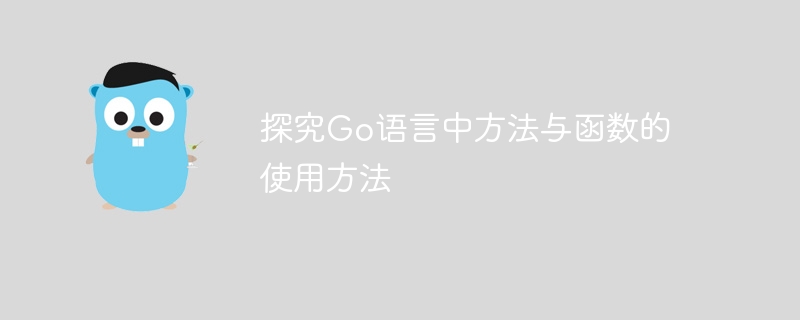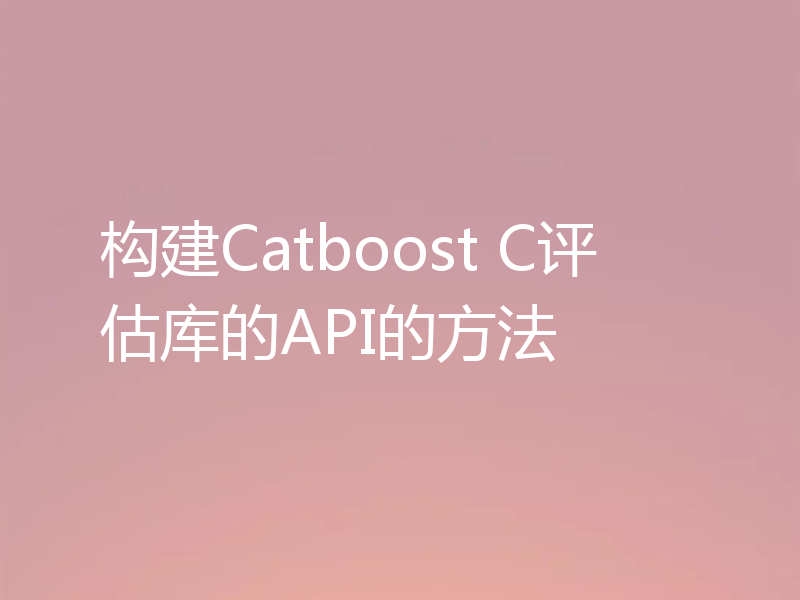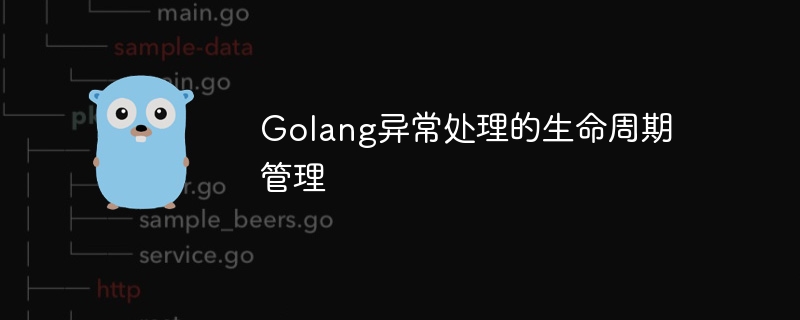标题:深度比较:VSCode和Visual Studio的功能差异,需要具体代码示例
无论是编写前端代码还是后端代码,开发者常常需要选择一个适合自己的集成开发环境(IDE)来提高工作效率。在众多IDE中,VSCode和Visual Studio是颇受欢迎的两款产品。本文将深度比较这两款IDE的功能差异,并通过具体的代码示例进行展示。
VSCode是由微软推出的一款轻量级的开源文本编辑器,通过插件系统为开发者提供了丰富的可扩展性。Visual Studio则是微软的一款完整的集成开发环境,拥有强大的功能和工具支持。
首先,我们来看一下两者的代码编辑功能。在VSCode中,我们可以通过安装插件来实现对不同编程语言的语法高亮、智能代码补全等功能。例如,在JavaScript开发中,可以安装插件来支持ES6语法。而在Visual Studio中,由于是为.NET开发而设计的,对C#等语言的支持更加全面,包括调试、编译等功能。
接下来,我们来比较两者在调试功能方面的差异。在VSCode中,可以通过配置launch.json文件来定义调试配置,支持对各种类型的应用程序进行调试,包括前端、后端以及Node.js等。而Visual Studio则提供了更加直观的调试界面和更多的调试工具,支持多线程调试、性能分析等功能。
除此之外,两者在版本控制、集成终端、任务管理等方面也有一些差异。VSCode提供了集成的Git功能,可以方便地进行版本控制操作;而Visual Studio则提供了更强大的版本控制工具,支持Team Foundation Server等。在集成终端方面,VSCode提供了一个便捷的终端界面,可以直接执行命令;而Visual Studio也有类似功能,但更加面向.NET开发。任务管理方面,两者都支持配置任务并自动运行,但Visual Studio的任务管理更加智能化。
接下来,我们通过具体的代码示例来展示两款IDE在代码编写和调试方面的差异。首先是一个简单的JavaScript代码示例,在VSCode中:
let greeting = "Hello, World!"; console.log(greeting);
在Visual Studio中,可以直接创建一个JavaScript项目,添加上述代码并运行调试,观察调试器的功能和界面显示。
接着,我们再来看一个C#代码示例,在VSCode中:
using System;
class Program
{
static void Main()
{
Console.WriteLine("Hello, World!");
}
}在Visual Studio中,创建一个C#控制台应用程序项目,并将以上代码复制粘贴进去,进行调试操作。
通过以上对比和示例,我们可以看到,虽然VSCode和Visual Studio都是强大的开发工具,但在功能和工具支持方面还是存在一些差异。开发者可以根据自己的需求和习惯选择适合自己的IDE,提高工作效率。